Autocad eşit parçalara bölme işlemi program içerisinde DIVIDE komutu ile gerçekleşir. Bu komut, çizimlerde doğrusal ya da eğrisel nesnelerin üzerine eşit aralıklar ile nokta yerleştirmenizi sağlar. İşte “Divide” komutunun detayları;
Autocad Eşit Parçalara Bölme İşlemi Nasıl Yapılır?
- #Adım1 Parçalara bölmek istediğiniz nesnenizi oluşturunuz;
Autocad eşit parçalara bölme işlemini yapmak için önce bir nesne çizelim. Sizlerde eşit parçalara bölmek istediğiniz nesneyi çiziniz.
- #Adım2 Komutumuzu aktif edelim;
Şeklimizi çizdikten sonra komut satırına “DIV” yazıp enter diyelim. DIV aslında komutumuzun kısaltılmış halidir. Komutumuzun tam ismi “DIVIDE” olarak geçmektedir. İster kodu yazarak ister Draw penceresinden komuta tıklayarak aktifleştirelim.
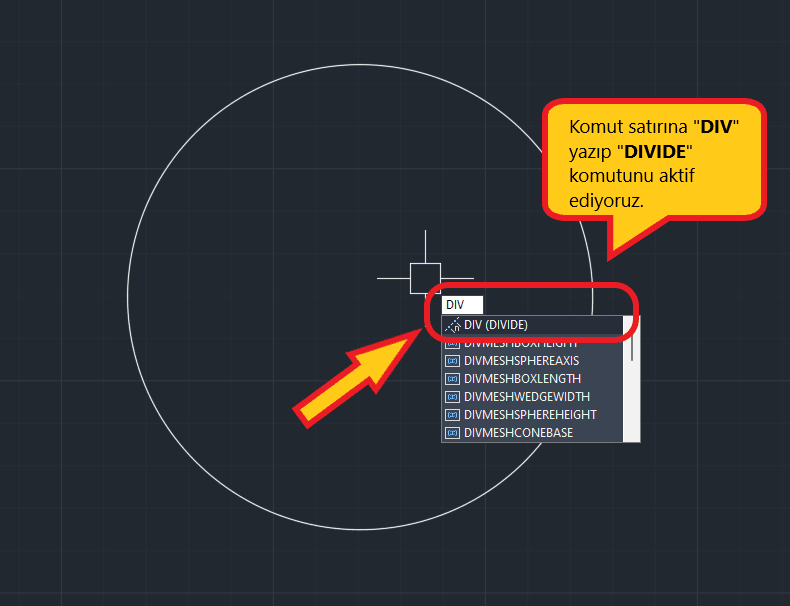
- #Adım3 Komut sonrası parçamızı seçelim;
Komutu aktif ettikten sonra bizden hangi parçayı bölmek istediğimizi soracaktır. Burada parçamızın üzerine gelerek bir kez tıklayıp ve enter yapıyoruz.
- #Adım4 Kaça bölüneceğini giriyoruz.
Parçamızı seçtikten sonra, bize kaç eşit parçaya bölmek istediğimizi soracaktır. Komut satırına bölünmesini istediğiniz parça sayısını giriyoruz. Örneğin,10 yazarsak, seçtiğimiz parça üzerinde 10 eşit parçaya bölünecek şekilde noktalar yerleştirilecek.
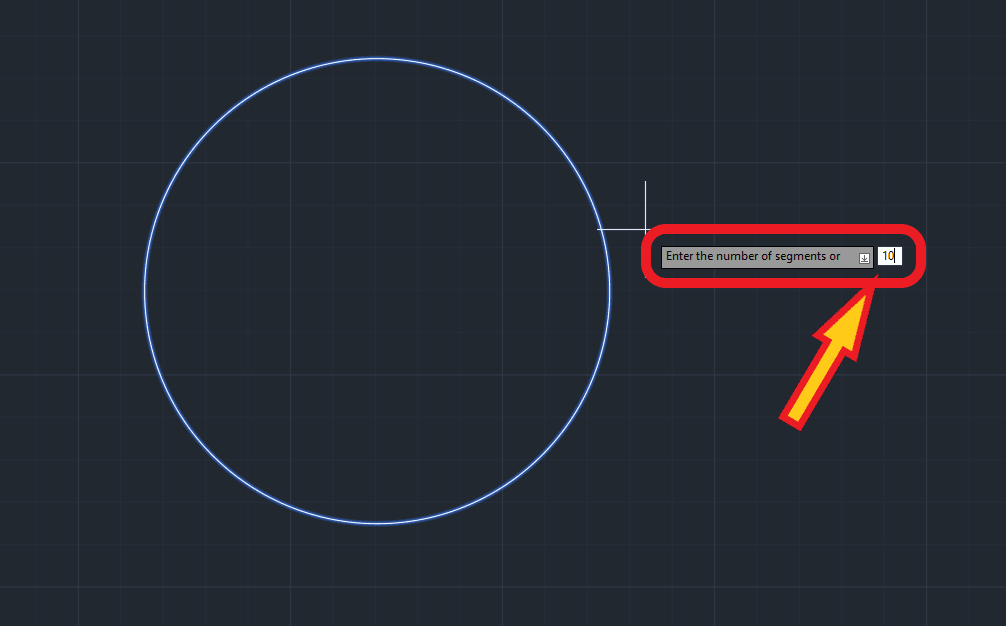
- #Adım5 Noktaların yerleşimi ve noktaların belirginliğini ayarlıyoruz.
Girdiğimiz sayıya göre parçanın üzerine Autocad tarafından otomatik olarak noktalar yerleştirildi. Bu yerleşen noktalar, parçamızı fiziksel olarak bölmedi, sadece referans amacıyla kullanılan noktalar halindedir.
Fakat yerleşen noktaları parça üzerinde göremeyeceksiniz. Çünkü yerleşen noktalar aşırı küçük olduğundan gözle göremiyoruz. Bu noktaların belirgin ve gözle görülür hale getirilmesi için aşağıdaki adımları takip ediniz.
- #Adım6 Noktaları gözle görülür hale getiriyoruz.
Eşit parçalara bölünen noktaları görmek için komut satırına “DDPT” yazıp enter diyoruz. DDPT aslında komutumuzun kısaltılmış halidir. Komutumuzun tam ismi “DDPTYPE” olarak geçmektedir.
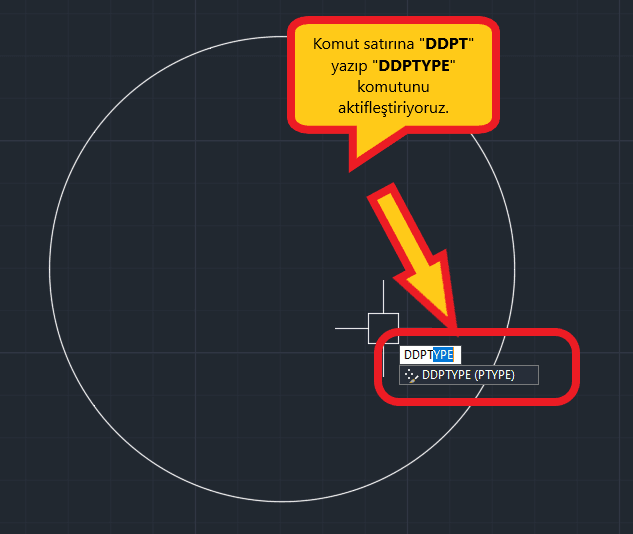
Komutu yazdıktan sonra karşımıza “Point Style” ekranı açılacaktır. Bu pencereden nokta stilimizi seçiyoruz. Seçtikten sonra “OK” seçeneğine tıklayalım.
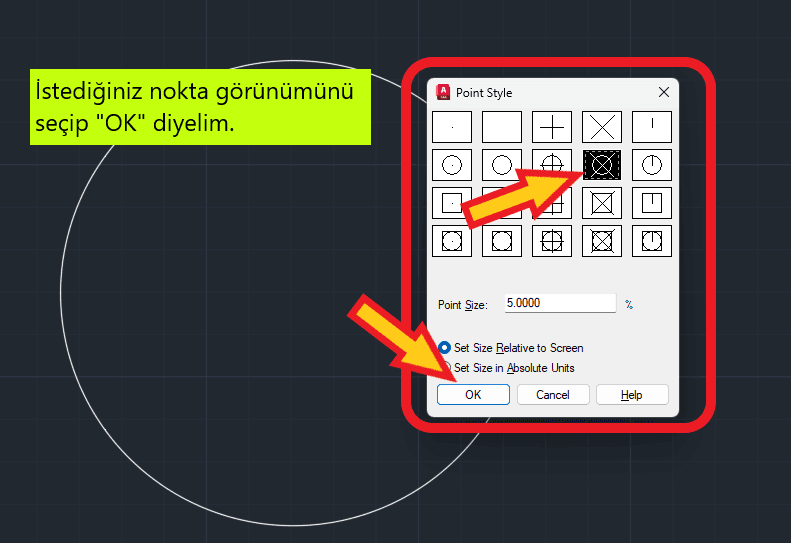
Nokta stilimizi seçtikten sonra artık parçamızın eşit bir şekilde bölündüğünü görebileceksiniz.
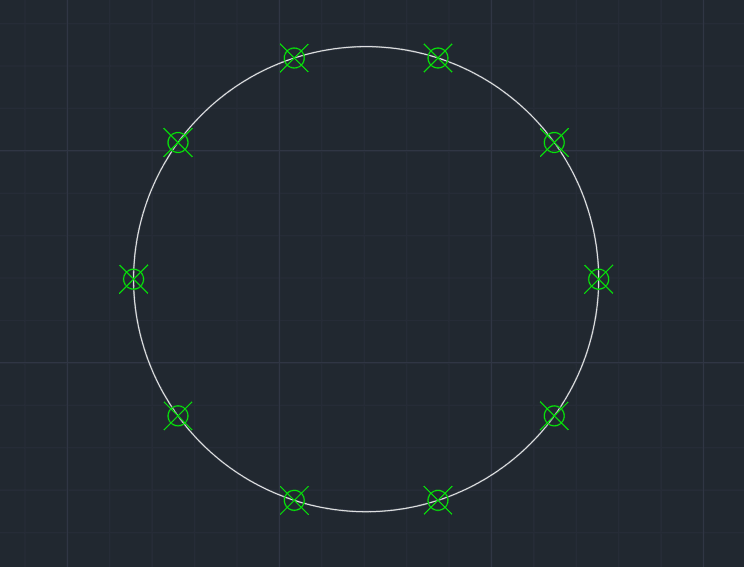
Divide Komutu Ne İşe Yarar?
- Fiziksel Bölme:
“Divide” komutu, nesneyi fiziksel olarak parçalamaz; sadece referans noktaları yerleştirir. Eğer nesneyi fiziksel olarak bölmek istiyorsanız, “Break” veya “Trim” gibi komutları kullanmanız gerekir. - Polyline Nesneleri:
Eğer bir polyline nesnesi üzerinde “Divide“ komutunu kullanıyorsanız, noktalar polyline segmentleri üzerinde eşit aralıklarda yerleştirilir. Eğer segmentler farklı uzunluklardaysa, her segment eşit sayıda bölünmez; ancak toplam uzunluk eşit bölünür. - Spline ve Eğriler:
Spline veya eğri nesneleri üzerinde bu komutu kullandığınızda, noktalar eğrinin şekline uyum sağlayacak şekilde yerleştirilir. Eğrinin her noktasında farklı bir açı olabilir.
DIVIDE komutu, özellikle çizimlerinizde düzenleme yaparken veya eşit aralıklarla nesneler yerleştirirken oldukça kullanışlıdır. “Divide” komutunu aktif bir şekilde kullanmanız, AutoCAD tecrübenize artı sağlamak için önemli bir adımdır.











